Tällä hetkellä langaton tekniikka kehittyy nopeasti, joten Internetin käyttäjät käyttävät aktiivisesti WI-FI:ää. Nykyaikaisten vempaimien avulla voit siirtyä verkkoon paitsi tietokoneista tai kannettavista tietokoneista, myös älypuhelimista. Siksi tieto wifi-yhteyden kytkemisestä puhelimeen on varsin tärkeää. Tällaista palvelua, kuten langaton internet, tarjotaan kahviloissa, ravintoloissa, ostos- ja viihdekeskuksissa. Tämä on erittäin kätevää, koska tiedonsiirtonopeus on melko nopea.

Modeemin asetukset
Monet ihmiset käyttävät mieluummin WI-FI:tä tavallisen kiinteän yhteyden sijaan. Ennen kuin liität wifin puhelimeesi, sinun on varmistettava, että reititin tukee tätä toimintoa. Yleensä tämän todistaa pieni sisäänvedettävä antenni. Mutta varmuuden vuoksi on parempi katsoa teknisiä asiakirjoja.
Modeemin määrittämiseksi sinun on avattava selain ja syötettävä numeroryhmä osoitepalkkiin. Kenttien täyttämisen jälkeen"sisäänkirjautuminen" ja "salasana" täytyy mennä valintoihin ja asetuksiin. "ConnectionSetting"-välilehdellä sinun on valittava "AlwaysOn"-tilan vieressä oleva valintaruutu. Tallennuksen jälkeen sinun on siirryttävä Langaton-valikkoon. Täällä voit tehdä kaikki WI-FI-asetukset. Varmista, että kytkin on "Activated"-tilassa.
Sinun on kirjoitettava "SSID"-välilehdelle latinalaisin kirjaimin sen verkon nimi, johon puhelin myöhemmin muodostaa yhteyden. "Esijaettu avain" -välilehdelle sinun on annettava salasana, joka on pidettävä salassa. Se on tarkoituksenmukaisempaa tehdä monimutkaiseksi yhdistämällä pieniä ja suuria kirjaimia, numeroita ja välimerkkejä. Kaikki muutokset on tallennettava.
Jos kaikki asetukset ovat oikein, Internet tulee näkyviin automaattisesti laitteen uudelleenkäynnistyksen jälkeen.
Wi-Fin määrittäminen puhelimeen
Ennen kuin määrität wifin puhelimeesi, sinun on varmistettava, että tämä laitemalli tukee tätä toimintoa. Sitten sinun on siirryttävä "Asetukset" -osioon. Valitse "Langattomat verkot" -valikosta "Wi-Fi".
Wi-Fi-yhteyden aktivoinnin jälkeen näkyviin tulee luettelo verkoista, suljetut verkot on merkitty lukolla. Tässä tapauksessa sinun on syötettävä salasana ja vahvistettava yhteys. Jos puhelimesi muodostaa yhteyden kotiverkkoosi, voit valita "muista salasana" -ruudun, jotta sinun ei tarvitse syöttää sitä joka kerta. Yläosassa oleva kuvake ilmoittaa käyttäjälle, mihin verkkoon yhteys on muodostettu. Voit tarkistaa, onko kaikki vaiheet suoritettu oikein seuraavalla tavalla: avaaselain ja rekisteröi pyyntö. Jos yhteys muodostetaan, pyyntö suoritetaan.
Puhelimet pystyvät muistamaan verkot, joihin ne olivat kerran yhteydessä. Siksi seuraavalla kerralla laite siirtää tietoja automaattisesti tämän verkon kautta. Tämän välttämiseksi sinun on muodostettava yhteys tiettyyn verkkoon manuaalisesti.
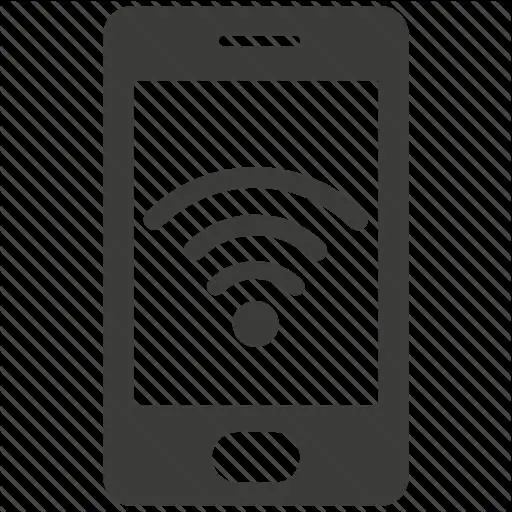
Jos käyttäjälle ilmoitetaan ennen käyttöoikeuden myöntämistä, että hänen on rekisteröidyttävä verkkosivulle, kannattaa ottaa yhteyttä verkonvalvojaan, joka antaa tarkemmat tiedot.
Puhelin - mobiiliyhteyspiste Wi-Fi
Wi-Fi-yhteyden yhdistäminen puhelimeen auttaa käyttäjää käyttämään omaa puhelintaan mobiilitukiasemana. Tässä tapauksessa muut laitteet, enintään 8 kappaletta, voivat muodostaa yhteyden Wi-Fi-verkkoon.
Määritä hotspot seuraavasti:
- Etsi App Screens -kuvake ja napauta sitä.
- Asetukset-välilehdellä on kohta "Langattomat yhteydet…". Sinun täytyy siirtyä "Jaettu ja vyöhyke…" -osioon ja siirtyä kohtaan "Tukiaseman asetukset".
- Seuraavaksi sinun on syötettävä verkon nimi, valittava "Turvallisuus" ja luotava salasana. Kaikki muutokset on tallennettava.
Nyt puhelin lähettää verkkosignaalin, ja jopa 8 laitetta voi käyttää Internetiä samanaikaisesti. Jos et tarvitse tätä ominaisuutta, voit helposti sammuttaa sen. Voit tehdä tämän poistamalla valinnan kohdasta "Wi-Fi-tukipiste".

Mobile hotspotin suojaus
On tärkeää tietää paitsi kuinka luoda wifi-yhteys puhelimeesi, myös kuinka suojata mobiilihotspot. Tätä varten sinun on asetettava seuraavat parametrit:
- Kun olet napsauttanut "App Screens" -kuvaketta, sinun on avattava "Settings" (Asetukset) -välilehti ja valittava sitten "Langattomat yhteydet" ja "Tethering and Zone…".
- Valitse "Access Point" -kohdan vieressä oleva ruutu.
- Suojaus-kentässä sinun on valittava suojaustyyppi asettamalla salasana. Sen pitäisi olla melko monimutkainen, tämä auttaa välttämään hakkeroinnin. Kaikki muutokset on tallennettava.
Android-laitteet
Jos puhelin ei näe wifi-yhteyttä, tämä voi johtua siitä, että tukiasema toimii yli 12 kanavilla. Korjaaksesi tämän tilanteen, sinun on siirryttävä reitittimen asetuksiin ja asetettava arvoksi 1- 9.
Android-järjestelmää käyttävät matkapuhelimet voivat aiheuttaa käyttäjille jonkin verran haittaa. Tämä johtuu vääristä verkkoasetuksista, reitittimestä tai kanavasta, jolla verkko toimii.

Ongelmien syyt
Jos wifi ei toimi puhelimessasi, kun yrität muodostaa yhteyden, syyt voivat olla seuraavat:
- Loputon yhteys. Jos laite muodostaa yhteyden, mutta et silti pääse Internetiin, tämä voi johtua siitä, että se ei ole reitittimessä. Tässä tapauksessa sinun on muutettava reititysasetuksia.
- Todennusongelmat. Jos sana "Authentication" näkyy näytöllä, todennäköisestiKaiken kaikkiaan salasana on syötetty väärin tai suojausasetukset on asetettu väärin. Vianmääritystä varten sinun on kirjoitettava salasana uudelleen pitäen siinä kirjainkoolla merkitystä. Suojaustyypiksi on asetettava WPA2.
- Internet ei toimi. Tässä tapauksessa sinun tulee ottaa yhteyttä palveluntarjoajaan ja selvittää, onko palvelun tarjoamisessa ongelmia.
Ennen kuin aloitat ongelman ratkaisemisen ja selvität kuinka kytket wifi-yhteyden puhelimeesi, sinun on käynnistettävä laite uudelleen.






